С появлением беспроводных наушников мы получили возможность наслаждаться качественным звуком без проводов, позволяющих перемещаться свободно. Однако, подключение беспроводных наушников к компьютеру может вызывать затруднения у некоторых пользователей. В данной статье мы рассмотрим подробную инструкцию и дадим полезные советы о том, как правильно подключить беспроводные наушники к компьютеру.
Первым шагом при подключении беспроводных наушников к компьютеру является проверка наличия Bluetooth-модуля на вашем компьютере. Bluetooth-модуль отвечает за беспроводное соединение и передачу звука на наушники. Если ваш компьютер не обладает Bluetooth-модулем, необходимо докупить его и установить на компьютер.
После установки и подключения Bluetooth-модуля необходимо включить его на компьютере. В большинстве случаев вы можете найти иконку Bluetooth в системном трее или в настройках компьютера. Включите Bluetooth и убедитесь, что он активирован.
Теперь, когда Bluetooth включен, перейдите к настройкам беспроводных наушников. Включите наушники и зайдите в режим Bluetooth-подключения. Процедура активации Bluetooth-подключения может немного отличаться в зависимости от производителя наушников, поэтому рекомендуется обратиться к руководству пользователя. Обычно активацию Bluetooth-подключения можно выполнить путем зажатия определенных кнопок на наушниках.
Почему стоит подключить беспроводные наушники к компьютеру?

- Удобство использования: Использование беспроводных наушников позволяет избежать запутывания проводов, что облегчает перемещение и обеспечивает большую свободу движений. Они особенно полезны, если вы заняты физическими упражнениями или нужно часто менять расположение вокруг компьютерной зоны.
- Качество звука: Благодаря передовой технологии беспроводных наушников вы можете наслаждаться высококачественным звуком без помехи от внешних шумов и проводных подключений. Вы сможете полностью погрузиться в музыку, фильмы или игры на компьютере.
- Многофункциональность: Некоторые беспроводные наушники имеют встроенный микрофон и пульт управления, что позволяет использовать их не только для прослушивания аудио, но и для коммуникации во время голосовых или видео-звонков, а также для управления функциями компьютера.
- Совместимость: Беспроводные наушники совместимы с большинством компьютеров и устройств, оборудованных Bluetooth или другими беспроводными технологиями. Это позволяет подключать их к компьютеру без лишних трудностей и использовать их с любимыми приложениями или программами.
- Стильный дизайн: Многие беспроводные наушники имеют современный и стильный дизайн, что позволяет не только наслаждаться качественным звуком, но и выглядеть стильно и модно. Они могут стать дополнительным элементом вашего образа и подчеркнуть ваш индивидуальный стиль.
В целом, подключение беспроводных наушников к компьютеру предоставляет множество преимуществ и может значительно улучшить вашу работу, развлечения и коммуникацию в онлайн-мире. Будьте уверены, что выберете наушники, которые лучше всего соответствуют вашим потребностям и предпочтениям. Приятного использования беспроводных наушников и наслаждайтесь свободой от проводов!
Подготовка компьютера для подключения беспроводных наушников

Перед тем как подключать беспроводные наушники к компьютеру, необходимо выполнить несколько подготовительных шагов:
1. Убедитесь, что ваш компьютер имеет встроенный модуль Bluetooth или используйте внешний адаптер : Большинство беспроводных наушников используют технологию Bluetooth для связи с устройствами. Убедитесь, что ваш компьютер имеет встроенный модуль Bluetooth. Если нет, вы можете приобрести внешний адаптер Bluetooth и подключить его к компьютеру через порт USB.
2. Установите и обновите драйверы Bluetooth : Для стабильной работы беспроводных наушников необходимо убедиться, что драйверы Bluetooth на вашем компьютере установлены и обновлены до последней версии. Вы можете загрузить последние драйверы с официального сайта производителя вашего компьютера или адаптера Bluetooth.
3. Настройте Bluetooth на компьютере : Перед подключением наушников убедитесь, что сам модуль Bluetooth на компьютере включен. Обычно вы можете найти иконку Bluetooth на панели задач или в центре уведомлений. Если иконки нет, откройте настройки компьютера и найдите секцию Bluetooth. Убедитесь, что Bluetooth включен.
4. Зарядите наушники перед использованием : Если ваши беспроводные наушники работают от аккумулятора, убедитесь, что они полностью заряжены перед использованием. Использование разряженных наушников может привести к неправильной работе или сбоям.
После выполнения всех этих шагов ваш компьютер будет готов к безопасному и стабильному подключению беспроводных наушников.
Выбор подходящих беспроводных наушников для компьютера

Подключение беспроводных наушников к компьютеру может быть очень удобным решением, особенно если вы часто слушаете музыку или смотрите фильмы на своем ПК. Однако, перед покупкой необходимо учесть несколько важных факторов, чтобы выбрать подходящую модель. В данном разделе, мы рассмотрим основные критерии, которые следует учитывать при выборе беспроводных наушников для компьютера.
1. Тип подключения: При выборе беспроводных наушников для компьютера, необходимо определиться с типом подключения. Существуют различные технологии беспроводной связи, такие как Bluetooth, Wi-Fi и RF. Bluetooth является наиболее распространенным и удобным вариантом для подключения к компьютеру.
2. Качество звука: Одним из наиболее важных критериев при выборе беспроводных наушников является качество звука. Обратите внимание на то, поддерживает ли выбранная модель технологии обработки звука, такие как акустическая изоляция или шумоподавление.
3. Удобство использования: Комфорт при использовании беспроводных наушников также является важным аспектом. Обратите внимание на мягкие амбушюры и регулируемую ленту, которые обеспечат комфортное прилегание на голове.
4. Длительность работы от одного заряда: Если вы планируете использовать беспроводные наушники длительное время без подзарядки, обратите внимание на время работы от одного заряда. Некоторые модели способны работать до 20 часов, в то время как другие могут выдержать всего несколько часов.
5. Дальность связи: Если вам важно сохранить связь с компьютером в любой точке помещения, обратите внимание на дальность связи беспроводных наушников. Проверьте, поддерживает ли выбранная модель достаточное расстояние между наушниками и источником звука.
6. Дополнительные функции: Некоторые беспроводные наушники имеют дополнительные функции, такие как встроенный микрофон, пульт управления или поддержку голосового помощника. Рассмотрите свои потребности и выберите модель с наиболее подходящими дополнительными функциями.
- Подключение по Bluetooth
- Отличное качество звука с шумоподавлением
- Мягкие амбушюры для комфорта
- Долгая работа от одного заряда до 20 часов
- Дальность связи до 10 метров
- Встроенный микрофон для голосовых вызовов
Итак, при выборе подходящих беспроводных наушников для компьютера, учитывайте технологию подключения, качество звука, удобство использования, длительность работы от одного заряда, дальность связи и наличие дополнительных функций. Подобрав наушники, которые удовлетворяют требованиям по всем этим параметрам, вы обеспечите себе комфортное и качественное звучание без проводов!
Инструкция по подключению беспроводных наушников к компьютеру

Беспроводные наушники становятся все более популярными в современном мире. Они позволяют наслаждаться музыкой, играми и фильмами без проводов, обеспечивая свободу движения. Если вы хотите подключить беспроводные наушники к вашему компьютеру, следуйте этой инструкции:
- Убедитесь, что ваш компьютер имеет встроенный модуль Bluetooth или вы можете использовать внешний адаптер Bluetooth.
- Включите наушники и переведите их в режим пары или режим поиска устройств.
- На компьютере откройте панель управления и перейдите в раздел "Bluetooth и другие устройства".
- Нажмите на кнопку "Добавить Bluetooth или другое устройство".
- Выберите опцию "Беспроводные наушники" и следуйте инструкциям на экране для завершения процесса пары.
- После установки связи, ваш компьютер будет автоматически подключаться к наушникам в будущем, если они находятся в пределах действия Bluetooth.
Если наушники не подключаются или у вас возникают проблемы, вот несколько советов:
- Убедитесь, что наушники заряжены и включены.
- Перезагрузите компьютер и повторите процесс пары.
- Проверьте, установлены ли все необходимые драйверы и обновите их при необходимости.
- Проверьте настройки Bluetooth на вашем компьютере, возможно, вы должны включить функцию Bluetooth или обновить его версию.
- Если у вас все еще возникают проблемы, обратитесь к инструкции по эксплуатации вашего беспроводных наушников или обратитесь в службу поддержки производителя.
После успешного подключения наушников к компьютеру, вы сможете наслаждаться беспроводными звуками и удобством использования. Не забывайте заряжать наушники и проверять их соединение время от времени, чтобы избежать проблем при использовании.
Проблемы при подключении беспроводных наушников к компьютеру и их решения
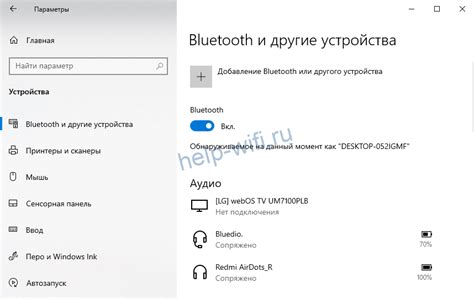
Подключение беспроводных наушников к компьютеру может иногда вызывать проблемы, которые могут помешать получить полное удовольствие от использования устройства. В этом разделе мы рассмотрим наиболее распространенные проблемы и предложим решения для их устранения.
1. Отсутствие звука
Если у вас нет звука в беспроводных наушниках при подключении к компьютеру, сначала проверьте следующие вещи:
- Убедитесь, что наушники включены и заряжены.
- Проверьте, правильно ли подключены наушники к компьютеру.
- Проверьте громкость на компьютере и в настройках наушников.
Если все указанные выше пункты верные, попробуйте переподключить наушники к компьютеру или пользоваться другими устройствами для проверки. Если проблема не решается, возможно, дело в несовместимости наушников с компьютером. Попробуйте обновить драйверы или свяжитесь с производителем для получения дополнительной помощи.
2. Плохое качество звука
Если у вас есть звук, но качество звука плохое или искаженное, пробуйте следующие решения:
- Убедитесь, что наушники находятся в пределах допустимого диапазона от источника звука.
- Проверьте, нет ли непрозрачных преград между наушниками и компьютером, таких как стены или мебель.
- Проверьте настройки звука на компьютере и наушниках, убедитесь, что они настроены на максимальное качество.
- Попробуйте подключить наушники к другому устройству для проверки качества звука.
Если качество звука остается низким, попробуйте обновить драйверы или свяжитесь с производителем для получения дополнительной помощи и советов.
3. Проблемы с соединением и устойчивостью
Иногда возникают проблемы с соединением и стабильностью сигнала при использовании беспроводных наушников. Вот несколько решений, которые могут помочь:
- Убедитесь, что наушники находятся в пределах радиуса действия сигнала Bluetooth или Wi-Fi.
- Используйте наушники в помещении без большого количества других беспроводных устройств, таких как роутеры или микроволновые печи, которые могут помешать сигналу.
- Проверьте, нет ли наушников, мешающих приему сигнала в металлическом или другом экранированном окружении.
- Попробуйте перезагрузить наушники и компьютер, чтобы сбросить соединение.
Если проблема со стабильностью соединения сохраняется, попробуйте обновить драйверы или свяжитесь с производителем для получения дополнительной помощи.
Следуя вышеуказанным советам и решениям, вы сможете устранить основные проблемы при подключении беспроводных наушников к компьютеру и наслаждаться удобством беспроводного звука без помех.
Настройка и обновление драйверов для работы беспроводных наушников
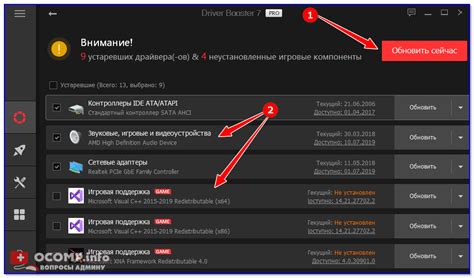
Вот несколько шагов по настройке и обновлению драйверов для беспроводных наушников:
- Узнайте модель беспроводных наушников. Обычно модель указана на самих наушниках или в их документации.
- Перейдите на официальный сайт производителя наушников. На сайте обычно есть раздел "Поддержка" или "Загрузки", где можно найти драйверы.
- Найдите драйверы для вашей модели наушников. Обычно они предлагаются в виде загружаемых файлов.
- Скачайте и установите драйверы. Для этого выполните инструкции, предоставленные на сайте производителя. Обычно нужно запустить загруженный файл и следовать указаниям установщика.
- После установки драйверов перезагрузите компьютер, чтобы изменения вступили в силу.
- Подключите беспроводные наушники к компьютеру. Они должны быть распознаны автоматически операционной системой.
- Если наушники не работают правильно, попробуйте удалить установленные драйверы и повторить процесс установки снова. Иногда переустановка драйверов может исправить проблемы с работой устройства.
Важно отметить, что процесс настройки и обновления драйверов может немного отличаться в зависимости от производителя наушников и операционной системы вашего компьютера. Если вы испытываете трудности или не уверены как правильно обновить драйверы, рекомендуется обратиться к документации наушников или связаться с технической поддержкой производителя.
Рекомендации по улучшению качества звука в беспроводных наушниках

Беспроводные наушники стали популярными устройствами для прослушивания музыки, просмотра фильмов и игр. Однако некачественная передача звука может оказаться недостатком таких устройств. В этом разделе мы рассмотрим несколько рекомендаций, которые помогут улучшить качество звука в ваших беспроводных наушниках.
1. Выберите наушники с поддержкой высококачественного звука. При выборе беспроводных наушников обратите внимание на их звуковые характеристики. Лучшие наушники поддерживают форматы высокого разрешения, такие как FLAC или ALAC, что позволяет передавать звук без потери качества.
2. Установите драйвера и обновите прошивку. У некоторых беспроводных наушников есть собственные драйверы, которые помогают оптимизировать звуковые настройки. Убедитесь, что вы установили все необходимые драйвера для вашей модели наушников. Также регулярно проверяйте наличие обновлений прошивки на сайте производителя.
3. Используйте усилитель звука. Если качество звука в ваших беспроводных наушниках оставляет желать лучшего, можно попробовать подключить усилитель звука. Усилитель может помочь улучшить динамику и четкость звука. Обратите внимание, что не все наушники могут быть совместимы с усилителями, поэтому перед покупкой проконсультируйтесь с продавцом или изучите технические характеристики наушников.
4. Используйте эквалайзер или аудиоплеер с настройками звука. Многие мобильные устройства и компьютеры имеют встроенные эквалайзеры, которые позволяют настроить звук в соответствии с вашими предпочтениями. Экспериментируйте с настройками, чтобы подобрать оптимальные параметры для вашего вкуса.
5. Избегайте помех и интерференций. Беспроводные наушники подвержены помехам от других устройств, таких как микроволны, мобильные телефоны или Bluetooth-устройства. Попробуйте использовать наушники в другой комнате или удаленность от электроники, чтобы избежать интерференций и улучшить качество звука.
Соблюдение этих рекомендаций поможет улучшить качество звука в ваших беспроводных наушниках и достичь максимального удовлетворения от прослушивания музыки и других аудиофайлов.
Полезные советы по использованию беспроводных наушников с компьютером

1. Проверьте совместимость: Перед покупкой убедитесь, что выбранные беспроводные наушники совместимы с вашим компьютером. Уточните информацию о поддержке Bluetooth или других беспроводных технологий.
2. Установите драйвера: Если ваши беспроводные наушники требуют установки драйверов, следуйте инструкциям производителя. Обновите драйверы, если у вас возникли проблемы с подключением или работой наушников.
3. Подключение через Bluetooth: Если у вас есть функция Bluetooth на компьютере, активируйте ее и включите режим обнаружения устройств. Затем следуйте инструкциям по подключению, указанным в руководстве по эксплуатации наушников.
4. Используйте USB-адаптер: В некоторых случаях, для подключения беспроводных наушников к компьютеру может потребоваться использование USB-адаптера. Убедитесь, что ваш компьютер поддерживает такую возможность, и приобретите совместимый адаптер.
5. Зарядите наушники: Перед использованием беспроводных наушников убедитесь, что они полностью заряжены. Чтобы насладиться длительным беспроводным прослушиванием, регулярно заряжайте свои наушники после использования.
6. Избегайте помех: Расстояние между компьютером и наушниками может влиять на стабильность сигнала. Помещение или препятствия, такие как стены или другие устройства, могут создавать помехи. Постарайтесь быть находиться близко к компьютеру и избегать препятствий для лучшего качества звука.
7. Устанавливайте обновления: Проверяйте наличие обновлений для вашего компьютера и наушников. Новые версии программного обеспечения и драйверов могут улучшить производительность и стабильность вашего подключения.
8. Переходите в настройки аудио: Если вы испытываете проблемы с настройками звука или микрофона на компьютере, перейдите в настройки аудио и проверьте, правильно ли выбраны входные и выходные устройства. Убедитесь, что наушники выбраны в качестве основного аудиоустройства.
9. Заботьтесь о своих наушниках: Бережное обращение с беспроводными наушниками может продлить их срок службы. Храните их в чехле или специальной коробке, избегайте попадания воды или пыли на наушники и регулярно очищайте их.
10. Используйте их с удовольствием: Беспроводные наушники позволяют наслаждаться свободой движения и прослушиванием музыки или смотреть фильмы без помех. Отдайте предпочтение качественным моделям и наслаждайтесь удобством использования своих беспроводных наушников вместе с компьютером.
Следуйте этим полезным советам и наслаждайтесь беспроводным звуком и удобством использования наушников с компьютером!
Особенности использования беспроводных наушников при работе на компьютере

Подключение беспроводных наушников к компьютеру предоставляет удобство и свободу движения без проводов. Однако, перед использованием наушников, следует учесть несколько особенностей:
Совместимость с компьютером: Перед покупкой беспроводных наушников важно убедиться в их совместимости с операционной системой компьютера. Некоторые модели могут иметь ограничения и требовать определенные драйверы или программное обеспечение.
Батарея и заряд: Беспроводные наушники работают от аккумулятора, поэтому необходимо следить за его зарядом. Для продолжительного использования наушников важно правильно управлять энергосбережением и периодически заряжать батарею.
Качество звука: При выборе беспроводных наушников для работы на компьютере важно обратить внимание на качество звука. Оптимальным вариантом будет выбор наушников с хорошим звуком, который будет соответствовать требованиям работы.
Дальность действия: Важным критерием для работы на компьютере является дальность действия беспроводных наушников. Она определяет максимальное расстояние от источника звука, на котором наушники продолжают функционировать без помех.
Удобство и комфорт: Беспроводные наушники должны быть удобными и комфортными для длительного использования. Они должны надежно фиксироваться на голове или в ушах, а также иметь регулировку громкости или другие дополнительные функции, чтобы обеспечить максимальный комфорт при работе.
Учитывая эти особенности, Вы сможете наслаждаться свободой и комфортом при работе на компьютере с помощью беспроводных наушников.